Wymuszanie zasad nazewnictwa w grupach platformy Microsoft 365 w identyfikatorze Entra firmy Microsoft
Aby wymusić spójne konwencje nazewnictwa dla grup platformy Microsoft 365 utworzonych lub edytowanych przez użytkowników, skonfiguruj zasady nazewnictwa grup dla organizacji w usłudze Microsoft Entra ID. Można na przykład użyć zasad nazewnictwa, aby przekazać funkcję grupy, członkostwa, regionu geograficznego lub osoby, która utworzyła grupę. Można również użyć zasad nazewnictwa, aby ułatwić kategoryzowanie grup w książce adresowej. Zasady umożliwiają blokowanie używania określonych wyrazów w nazwach grup i aliasach.
Ważne
Korzystanie z zasad nazewnictwa identyfikatorów entra firmy Microsoft dla grup platformy Microsoft 365 wymaga posiadania, ale niekoniecznie przypisania licencji Microsoft Entra ID P1 lub licencji Microsoft Entra Basic EDU dla każdego unikatowego użytkownika, który jest członkiem co najmniej jednej grupy platformy Microsoft 365.
Zasady nazewnictwa są stosowane do tworzenia lub edytowania grup utworzonych między obciążeniami, na przykład outlook, Microsoft Teams, SharePoint, Exchange lub Planner, nawet jeśli nie zostaną wprowadzone żadne zmiany edycji. Jest ona stosowana zarówno do nazwy grupy, jak i aliasu grupy. Jeśli skonfigurujesz zasady nazewnictwa w usłudze Microsoft Entra ID i masz istniejące zasady nazewnictwa grup programu Exchange, zasady nazewnictwa identyfikatorów entra firmy Microsoft są wymuszane w organizacji.
Po skonfigurowaniu zasad nazewnictwa grup zasady są stosowane do nowych grup platformy Microsoft 365 utworzonych przez użytkowników. Zasady nazewnictwa nie mają zastosowania do niektórych ról katalogu, takich jak administrator globalny lub administrator użytkowników. (Aby uzyskać pełną listę ról wykluczonych z zasad nazewnictwa grup, zobacz sekcję "Role i uprawnienia". W przypadku istniejących grup platformy Microsoft 365 zasady nie są natychmiast stosowane w momencie konfiguracji. Gdy właściciel grupy edytuje nazwę grupy dla tych grup, zasady nazewnictwa są wymuszane, nawet jeśli nie zostaną wprowadzone żadne zmiany.
Funkcje zasad nazewnictwa
Zasady nazewnictwa dla grup można wymusić na dwa różne sposoby:
-
Zasady nazewnictwa prefiksów sufiksów: można zdefiniować prefiksy lub sufiksy, które następnie są dodawane automatycznie, aby wymusić konwencję nazewnictwa w grupach. Na przykład w nazwie
GRP_JAPAN_My Group_Engineeringgrupy prefiks toGRP_JAPAN_, a sufiks to_Engineering. -
Niestandardowe zablokowane słowa: możesz przekazać zestaw zablokowanych wyrazów specyficznych dla organizacji, które mają być blokowane w grupach utworzonych przez użytkowników. Możesz na przykład użyć polecenia
Payroll,CEO,HR.
Zasady nazewnictwa prefiksów i sufiksów
Ogólna struktura konwencji nazewnictwa to Prefix[GroupName]Suffix. Można zdefiniować wiele prefiksów i sufiksów, ale w ustawieniu może znajdować się tylko jedno wystąpienie [GroupName] . Prefiksy lub sufiksy mogą być ciągami stałymi lub atrybutami użytkownika, takimi jak [Department], które są zastępowane na podstawie użytkownika tworzącego grupę. Całkowita dozwolona liczba znaków dla prefiksu i ciągów sufiksu, w tym nazwa grupy, to 63 znaki.
Prefiksy i sufiksy mogą zawierać znaki specjalne obsługiwane w nazwie grupy i aliasie grupy. Wszystkie znaki w prefiksie lub sufiksie, które nie są obsługiwane w aliasie grupy, są nadal stosowane w nazwie grupy, ale usuwane z aliasu grupy. Ze względu na to ograniczenie prefiksy i sufiksy zastosowane do nazwy grupy mogą różnić się od tych zastosowanych do aliasu grupy.
Stałe ciągi
Możesz użyć ciągów, aby ułatwić skanowanie i rozróżnianie grup na globalnej liście adresów oraz w lewym linkach nawigacji obciążeń grupy. Niektóre typowe prefiksy to słowa kluczowe, takie jak Grp_Name, #Namei _Name.
Atrybuty użytkownika
Możesz użyć atrybutów, które mogą pomóc Tobie i użytkownikom zidentyfikować dział, biuro lub region geograficzny, dla którego grupa została utworzona. Jeśli na przykład zdefiniujesz zasady nazewnictwa jako PrefixSuffixNamingRequirement = "GRP [GroupName] [Department]" i User's department = Engineering, nazwa wymuszonej grupy może mieć "GRP My Group Engineering." wartość Obsługiwane atrybuty entra firmy Microsoft to \[Department\], , \[Company\], \[Office\]\[StateOrProvince\], \[CountryOrRegion\]i \[Title\]. Nieobsługiwane atrybuty użytkownika są traktowane jako stałe ciągi. Może to być na przykład "\[postalCode\]". Atrybuty rozszerzenia i atrybuty niestandardowe nie są obsługiwane.
Zalecamy używanie atrybutów z wartościami wypełnionymi dla wszystkich użytkowników w organizacji i nie używaj atrybutów, które mają długie wartości.
Niestandardowe zablokowane wyrazy
Lista zablokowanych wyrazów jest rozdzielaną przecinkami listą fraz, które mają być blokowane w nazwach grup i aliasach. Nie są wykonywane żadne wyszukiwania podciągów. Dokładne dopasowanie nazwy grupy do co najmniej jednego z niestandardowych zablokowanych wyrazów jest wymagane do wyzwolenia błędu. Wyszukiwanie podciągów nie jest wykonywane, aby użytkownicy mogli używać typowych słów, takich jak "Class", nawet jeśli "lass" jest zablokowanym słowem.
Zablokowane reguły listy wyrazów:
- Zablokowane wyrazy nie są uwzględniane wielkości liter.
- Gdy użytkownik wprowadzi zablokowany wyraz jako część nazwy grupy, zobaczy komunikat o błędzie z zablokowanym słowem.
- Nie ma żadnych ograniczeń znaków dotyczących zablokowanych wyrazów.
- Istnieje górny limit 5000 fraz, które można skonfigurować na liście zablokowanych wyrazów.
Uprawnienia i role
Aby skonfigurować zasady nazewnictwa, wymagana jest jedna z następujących ról:
- Globalny administrator usługi
- Administrator grupy
- Składnik zapisywania katalogów
Niektóre role administratora są wykluczone z tych zasad, we wszystkich obciążeniach grupy i punktach końcowych, dzięki czemu mogą tworzyć grupy przy użyciu zablokowanych słów i własnych konwencji nazewnictwa. Następujące role administratora są wykluczone z zasad nazewnictwa grup:
- Globalny administrator usługi
- Administrator użytkowników
Konfigurowanie zasad nazewnictwa
Zaloguj się do centrum administracyjnego firmy Microsoft Entra co najmniej jako administrator grupy.
Wybierz Microsoft Entra ID.
Wybierz pozycję Wszystkie grupy Grupy>, a następnie wybierz pozycję Zasady nazewnictwa, aby otworzyć stronę Zasad nazewnictwa.
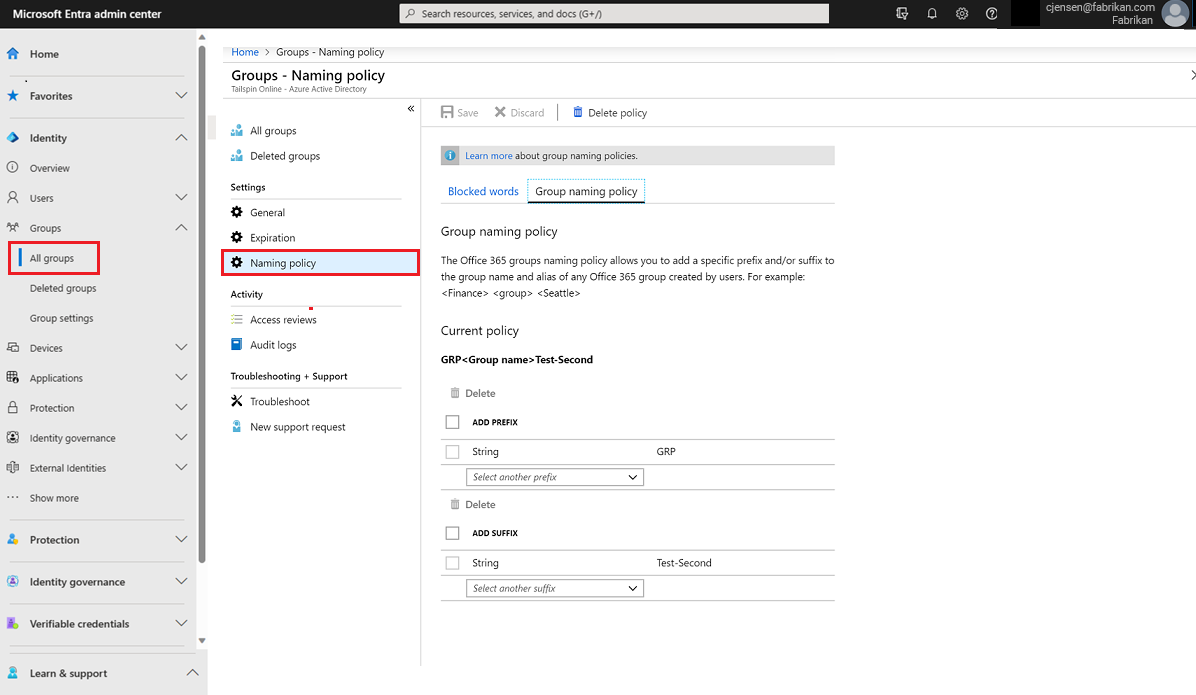
Wyświetlanie lub edytowanie zasad nazewnictwa prefiksów
- Na stronie Zasady nazewnictwa wybierz pozycję Zasady nazewnictwa grup.
- Bieżące zasady nazewnictwa lub sufiksu można wyświetlać lub edytować indywidualnie, wybierając atrybuty lub ciągi, które mają być wymuszane w ramach zasad nazewnictwa.
- Aby usunąć prefiks lub sufiks z listy, wybierz prefiks lub sufiks, a następnie wybierz pozycję Usuń. Jednocześnie można usunąć wiele elementów.
- Zapisz zmiany dla nowych zasad, aby wejść w życie, wybierając pozycję Zapisz.
Edytowanie niestandardowych zablokowanych wyrazów
Na stronie Zasady nazewnictwa wybierz pozycję Zablokowane wyrazy.
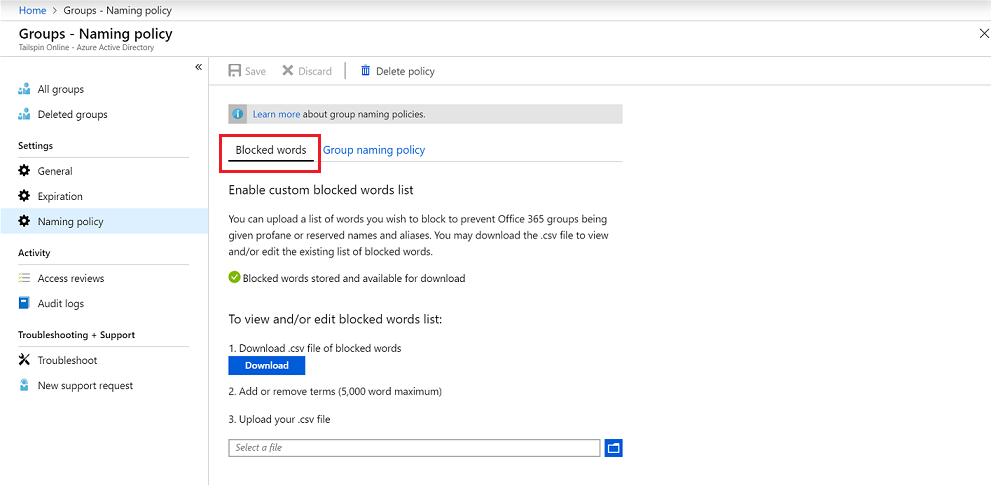
Wyświetl lub edytuj bieżącą listę niestandardowych zablokowanych wyrazów, wybierając pozycję Pobierz. Musisz dodać nowe wpisy do istniejących wpisów.
Przekaż nową listę niestandardowych zablokowanych wyrazów, wybierając ikonę pliku .
Zapisz zmiany dla nowych zasad, aby wejść w życie, wybierając pozycję Zapisz.
Zainstaluj polecenia cmdlet programu PowerShell
Zainstaluj polecenia cmdlet programu Microsoft Graph zgodnie z opisem w temacie Instalowanie zestawu MICROSOFT Graph PowerShell SDK.
Uwaga
Moduły usług Azure AD i MSOnline programu PowerShell są przestarzałe od 30 marca 2024 r. Aby dowiedzieć się więcej, przeczytaj aktualizację o wycofaniu. Po tej dacie obsługa tych modułów jest ograniczona do pomocy dotyczącej migracji do zestawu MICROSOFT Graph PowerShell SDK i poprawek zabezpieczeń. Przestarzałe moduły będą nadal działać do 30 marca 2025 r.
Zalecamy migrację do programu Microsoft Graph PowerShell w celu interakcji z identyfikatorem Entra firmy Microsoft (dawniej Azure AD). W przypadku typowych pytań dotyczących migracji zapoznaj się z często zadawanymi pytaniami dotyczącymi migracji. Uwaga: wersje 1.0.x usługi MSOnline mogą wystąpić zakłócenia po 30 czerwca 2024 r.
Otwórz aplikację Windows PowerShell jako administrator.
Zainstaluj polecenia cmdlet programu Microsoft Graph.
Install-Module Microsoft.Graph -Scope AllUsersZainstaluj polecenia cmdlet programu Microsoft Graph w wersji beta.
Install-Module Microsoft.Graph.Beta -Scope AllUsers
Konfigurowanie zasad nazewnictwa w programie PowerShell
Otwórz okno programu Windows PowerShell na komputerze. Można go otworzyć bez podniesionych uprawnień.
Uruchom następujące polecenie, aby przygotować się do uruchomienia poleceń cmdlet.
Connect-MgGraph -Scopes "Directory.ReadWrite.All"Na wyświetlonym ekranie Zaloguj się do konta wprowadź konto administratora i hasło, aby nawiązać połączenie z usługą.
Wykonaj kroki opisane w temacie Microsoft Entra cmdlets for configuring group settings to create group settings for this organization (Konfigurowanie ustawień grupy w celu utworzenia ustawień grupy dla tej organizacji).
wyświetlanie bieżących ustawień
Pobierz bieżące zasady nazewnictwa, aby wyświetlić bieżące ustawienia.
$Setting = Get-MgBetaDirectorySetting -DirectorySettingId (Get-MgBetaDirectorySetting | where -Property DisplayName -Value "Group.Unified" -EQ).idWyświetl bieżące ustawienia grupy.
$Setting.Values
Ustawianie zasad nazewnictwa i niestandardowych zablokowanych wyrazów
Pobierz ustawienie.
$Setting = Get-MgBetaDirectorySetting -DirectorySettingId (Get-MgBetaDirectorySetting | where -Property DisplayName -Value "Group.Unified" -EQ).idUstaw prefiksy i sufiksy nazw grup. Aby funkcja działała prawidłowo,
[GroupName]musi być uwzględniona w ustawieniu. Ponadto ustaw niestandardowe zablokowane wyrazy, które chcesz ograniczyć.$params = @{ values = @( @{ name = "PrefixSuffixNamingRequirement" value = "GRP_[GroupName]_[Department]" } @{ name = "CustomBlockedWordsList" value = "Payroll,CEO,HR" } ) }Zaktualizuj ustawienia nowych zasad, aby zostały wprowadzone, jak pokazano w poniższym przykładzie.
Update-MgBetaDirectorySetting -DirectorySettingId $Setting.Id -BodyParameter $params
To wszystko. Zasady nazewnictwa zostały ustawione i dodane zablokowane słowa.
Eksportowanie lub importowanie niestandardowych zablokowanych wyrazów
Aby uzyskać więcej informacji, zobacz Microsoft Entra cmdlets for configuring group settings (Polecenia cmdlet firmy Microsoft entra służące do konfigurowania ustawień grupy).
Oto przykład skryptu programu PowerShell w celu wyeksportowania wielu zablokowanych wyrazów.
$Words = (Get-MgBetaDirectorySetting).Values | where -Property Name -Value CustomBlockedWordsList -EQ
Add-Content "c:\work\currentblockedwordslist.txt" -Value $Words.value.Split(",").Replace("`"","")
Oto przykładowy skrypt programu PowerShell do importowania wielu zablokowanych wyrazów.
$BadWords = Get-Content "C:\work\currentblockedwordslist.txt"
$BadWords = [string]::join(",", $BadWords)
$Setting = Get-MgBetaDirectorySetting | where {$_.DisplayName -eq "Group.Unified"}
if ($Setting.Count -eq 0) {
$Template = Get-MgBetaDirectorySettingTemplate | where {$_.DisplayName -eq "Group.Unified"}
$Params = @{ templateId = $Template.Id }
$Setting = New-MgBetaDirectorySetting -BodyParameter $Params
}
$params = @{
values = @(
@{
name = "PrefixSuffixNamingRequirement"
value = "GRP_[GroupName]_[Department]"
}
@{
name = "CustomBlockedWordsList"
value = "$BadWords"
}
)
}
Update-MgBetaDirectorySetting -DirectorySettingId $Setting.Id -BodyParameter $params
Usuwanie zasad nazewnictwa
Aby usunąć zasady nazewnictwa, możesz użyć witryny Azure Portal lub programu Microsoft Graph PowerShell.
Usuwanie zasad nazewnictwa przy użyciu witryny Azure Portal
- Na stronie Zasady nazewnictwa wybierz pozycję Usuń zasady.
- Po potwierdzeniu usunięcia zasady nazewnictwa zostaną usunięte, w tym wszystkie zasady nazewnictwa prefiksów i wszelkie niestandardowe zablokowane wyrazy.
Usuwanie zasad nazewnictwa przy użyciu programu Microsoft Graph PowerShell
Pobierz ustawienie.
$Setting = Get-MgBetaDirectorySetting -DirectorySettingId (Get-MgBetaDirectorySetting | where -Property DisplayName -Value "Group.Unified" -EQ).idOpróżnij prefiksy i sufiksy nazw grupy. Usuń niestandardowe słowa zablokowane.
$params = @{ values = @( @{ name = "PrefixSuffixNamingRequirement" value = "" } @{ name = "CustomBlockedWordsList" value = "" } ) }Zaktualizuj ustawienie.
Update-MgBetaDirectorySetting -DirectorySettingId $Setting.Id -BodyParameter $params
Doświadczenie w aplikacjach platformy Microsoft 365
Po ustawieniu zasad nazewnictwa grup w usłudze Microsoft Entra ID, gdy użytkownik utworzy grupę w aplikacji platformy Microsoft 365, zobaczy:
- Podgląd nazwy zgodnie z zasadami nazewnictwa (z prefiksami i sufiksami), gdy tylko użytkownik wprowadzi nazwę grupy.
- Jeśli użytkownik wprowadzi zablokowane wyrazy, zobaczy komunikat o błędzie, aby mógł usunąć zablokowane wyrazy.
| Obciążenie | Zgodność |
|---|---|
| Azure Portal | Witryna Azure Portal i portal Panel dostępu pokazują nazwę wymuszaną przez zasady nazewnictwa, gdy użytkownik wprowadza nazwę grupy podczas tworzenia lub edytowania grupy. Gdy użytkownik wprowadzi niestandardowy zablokowany wyraz, zostanie wyświetlony komunikat o błędzie z zablokowanym wyrazem, aby użytkownik mógł go usunąć. |
| Outlook Web Access (OWA) | Program Outlook Web Access wyświetla nazwę wymuszaną przez zasady nazewnictwa, gdy użytkownik wprowadza nazwę grupy lub alias grupy. Gdy użytkownik wprowadzi niestandardowy zablokowany wyraz, w interfejsie użytkownika pojawi się komunikat o błędzie wraz z zablokowanym słowem, aby użytkownik mógł go usunąć. |
| Pulpit programu Outlook | Grupy utworzone na pulpicie programu Outlook są zgodne z ustawieniami zasad nazewnictwa. Aplikacja klasyczna Outlook nie wyświetla jeszcze podglądu wymuszonej nazwy grupy i nie zwraca niestandardowych błędów zablokowanych wyrazów, gdy użytkownik wprowadzi nazwę grupy. Jednak zasady nazewnictwa są stosowane automatycznie, gdy użytkownik tworzy lub edytuje grupę. Użytkownicy widzą komunikaty o błędach, jeśli w nazwie grupy lub aliasie istnieją niestandardowe zablokowane wyrazy. |
| Microsoft Teams | Usługa Microsoft Teams wyświetla nazwę wymuszaną przez zasady nazewnictwa grup, gdy użytkownik wprowadzi nazwę zespołu. Gdy użytkownik wprowadzi niestandardowy zablokowany wyraz, zostanie wyświetlony komunikat o błędzie wraz z zablokowanym słowem, aby użytkownik mógł go usunąć. |
| SharePoint | Program SharePoint wyświetla nazwę wymuszaną przez zasady nazewnictwa, gdy użytkownik wprowadzi nazwę witryny lub adres e-mail grupy. Gdy użytkownik wprowadzi niestandardowy zablokowany wyraz, zostanie wyświetlony komunikat o błędzie wraz z zablokowanym słowem, aby użytkownik mógł go usunąć. |
| Microsoft Stream | Usługa Microsoft Stream wyświetla nazwę wymuszaną przez zasady nazewnictwa grup, gdy użytkownik wprowadza nazwę grupy lub alias wiadomości e-mail grupy. Gdy użytkownik wprowadzi niestandardowy zablokowany wyraz, zostanie wyświetlony komunikat o błędzie wraz z zablokowanym słowem, aby użytkownik mógł go usunąć. |
| Aplikacja Outlook dla systemów iOS i Android | Grupy utworzone w aplikacjach programu Outlook są zgodne ze skonfigurowanymi zasadami nazewnictwa. Aplikacja mobilna Outlook nie pokazuje jeszcze podglądu nazwy wymuszanej przez zasady nazewnictwa. Aplikacja nie zwraca niestandardowych błędów słowa zablokowanych, gdy użytkownik wprowadza nazwę grupy. Jednak zasady nazewnictwa są stosowane automatycznie, gdy użytkownik wybierze pozycję Utwórz lub Edytuj. Użytkownicy widzą komunikaty o błędach, jeśli w nazwie grupy lub aliasie istnieją niestandardowe zablokowane wyrazy. |
| Aplikacja mobilna grup | Grupy utworzone w aplikacji mobilnej Grupy są zgodne z zasadami nazewnictwa. Aplikacja mobilna grup nie wyświetla podglądu zasad nazewnictwa i nie zwraca niestandardowych błędów zablokowanych słów, gdy użytkownik wprowadzi nazwę grupy. Jednak zasady nazewnictwa są stosowane automatycznie, gdy użytkownik tworzy lub edytuje grupę. Użytkownicy są przedstawiani z odpowiednimi błędami, jeśli w nazwie grupy lub aliasie istnieją niestandardowe zablokowane słowa. |
| Planner | Planista jest zgodny z zasadami nazewnictwa. Planista wyświetla podgląd zasad nazewnictwa, gdy użytkownik wprowadzi nazwę planu. Gdy użytkownik wprowadzi niestandardowy zablokowany wyraz, podczas tworzenia planu przez użytkownika jest wyświetlany komunikat o błędzie. |
| Project dla sieci Web | Project dla sieci Web jest zgodna z zasadami nazewnictwa. |
| Dynamics 365 for Customer Engagement | Usługa Dynamics 365 for Customer Engagement jest zgodna z zasadami nazewnictwa. Usługa Dynamics 365 pokazuje nazwę wymuszaną przez zasady nazewnictwa, gdy użytkownik wprowadza nazwę grupy lub alias wiadomości e-mail grupy. Gdy użytkownik wprowadzi niestandardowy zablokowany wyraz, zostanie wyświetlony komunikat o błędzie z zablokowanym wyrazem, aby użytkownik mógł go usunąć. |
| School Data Sync (SDS) | Grupy utworzone za pomocą sdS są zgodne z zasadami nazewnictwa, ale zasady nazewnictwa nie są stosowane automatycznie. Administratorzy sdS muszą dołączyć prefiksy i sufiksy do nazw klas, dla których należy utworzyć grupy, a następnie przekazać je do zestawu SDS. W przeciwnym razie tworzenie lub edytowanie grup zakończy się niepowodzeniem. |
| Aplikacja Classroom | Grupy utworzone w aplikacji Classroom są zgodne z zasadami nazewnictwa, ale zasady nazewnictwa nie są stosowane automatycznie. Podgląd zasad nazewnictwa nie jest wyświetlany użytkownikom podczas wprowadzania nazwy grupy zajęć. Użytkownicy muszą wprowadzić wymusiną nazwę grupy klas z prefiksami i sufiksami. Jeśli nie, operacja tworzenia lub edytowania grupy zajęć kończy się niepowodzeniem z błędami. |
| Power BI | Obszary robocze usługi Power BI są zgodne z zasadami nazewnictwa. |
| Yammer | Gdy użytkownik loguje się do usługi Yammer przy użyciu konta Microsoft Entra w celu utworzenia grupy lub edytowania nazwy grupy, nazwa grupy jest zgodna z zasadami nazewnictwa. Ta funkcja dotyczy zarówno połączonych grup platformy Microsoft 365, jak i wszystkich innych grup usługi Yammer. Jeśli grupa połączona platformy Microsoft 365 została utworzona przed wprowadzeniem zasad nazewnictwa, nazwa grupy nie jest automatycznie zgodna z zasadami nazewnictwa. Gdy użytkownik edytuje nazwę grupy, zostanie wyświetlony monit o dodanie prefiksu i sufiksu. |
| StaffHub | Zespoły staffHub nie stosują zasad nazewnictwa, ale podstawowa grupa platformy Microsoft 365. Nazwa zespołu StaffHub nie stosuje prefiksów i sufiksów i nie sprawdza niestandardowych zablokowanych wyrazów. Jednak usługa StaffHub stosuje prefiksy i sufiksy i usuwa zablokowane wyrazy z bazowej grupy platformy Microsoft 365. |
| Exchange PowerShell | Polecenia cmdlet programu Exchange PowerShell są zgodne z zasadami nazewnictwa. Użytkownicy otrzymują odpowiednie komunikaty o błędach z sugerowanymi prefiksami i sufiksami oraz dla niestandardowych zablokowanych wyrazów, jeśli nie są zgodne z zasadami nazewnictwa w nazwie grupy i aliasie grupy (mailNickname). |
| Polecenia cmdlet programu PowerShell programu Microsoft Graph | Polecenia cmdlet programu Microsoft PowerShell są zgodne z zasadami nazewnictwa. Użytkownicy otrzymują odpowiednie komunikaty o błędach z sugerowanymi prefiksami i sufiksami oraz niestandardowymi zablokowanymi wyrazami, jeśli nie przestrzegają konwencji nazewnictwa w nazwach grup i aliasie grupy. |
| Centrum administracyjne programu Exchange | Centrum administracyjne programu Exchange jest zgodne z zasadami nazewnictwa. Użytkownicy otrzymują odpowiednie komunikaty o błędach z sugerowanymi prefiksami i sufiksami oraz niestandardowymi zablokowanymi wyrazami, jeśli nie przestrzegają konwencji nazewnictwa w nazwie grupy i aliasie grupy. |
| Centrum administracyjne platformy Microsoft 365 | Centrum administracyjne platformy Microsoft 365 jest zgodna z zasadami nazewnictwa. Gdy użytkownik tworzy lub edytuje nazwy grup, zasady nazewnictwa są stosowane automatycznie. Użytkownicy otrzymują odpowiednie błędy podczas wprowadzania niestandardowych zablokowanych wyrazów. Centrum administracyjne platformy Microsoft 365 nie wyświetla jeszcze podglądu zasad nazewnictwa i nie zwraca niestandardowych błędów zablokowanych wyrazów, gdy użytkownik wprowadzi nazwę grupy. |
Następne kroki
Aby uzyskać więcej informacji na temat grup entra firmy Microsoft, zobacz: